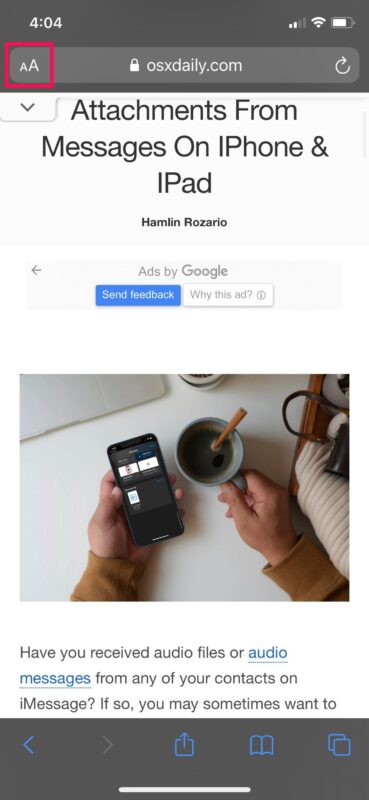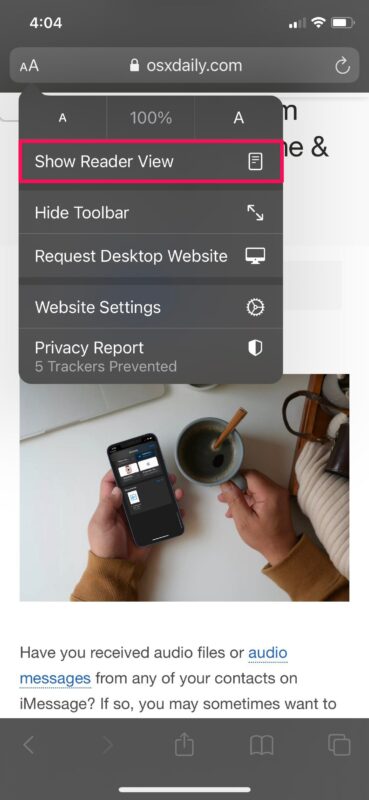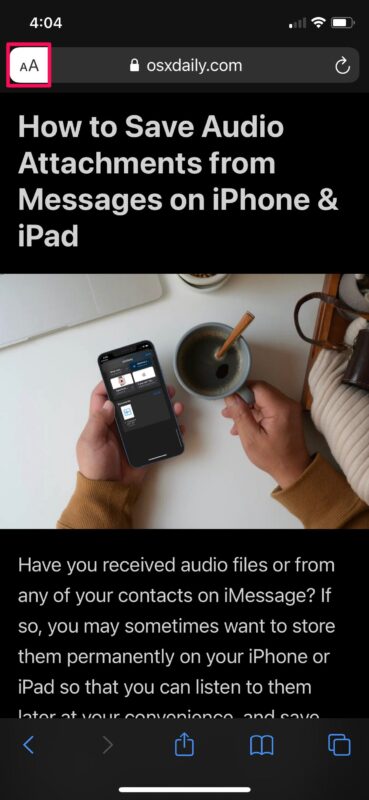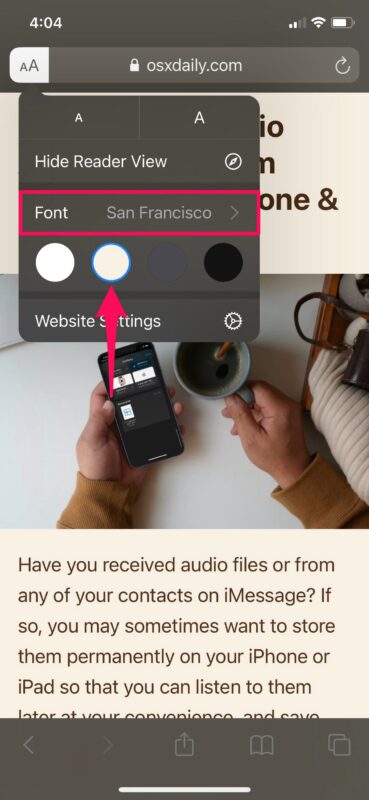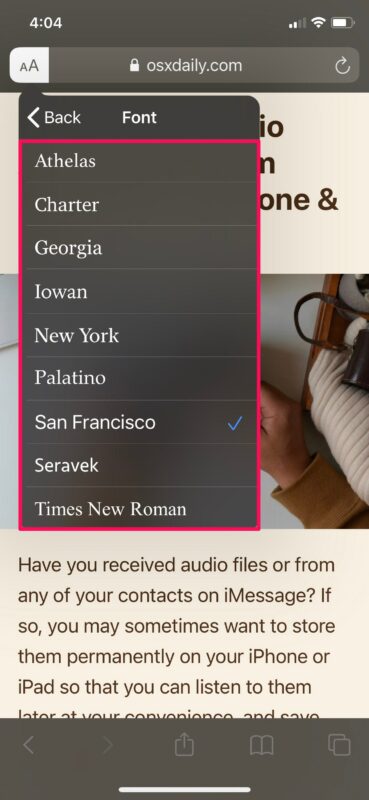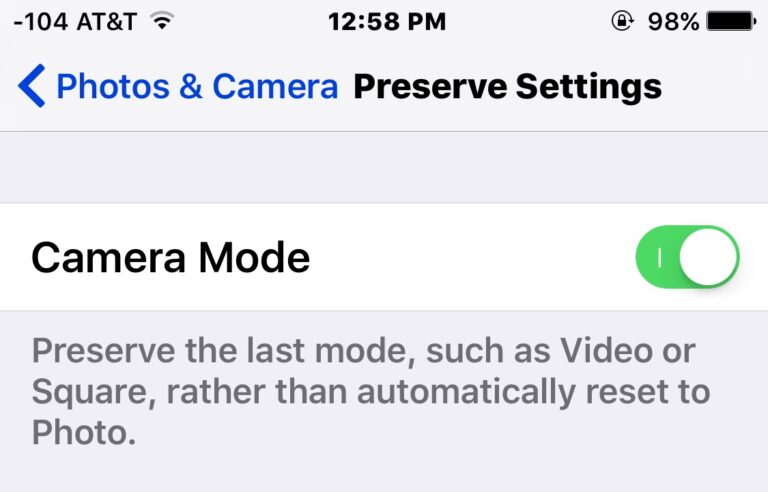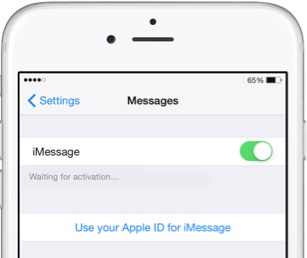Как изменить шрифт и фон просмотра Safari Reader на iPhone и iPad
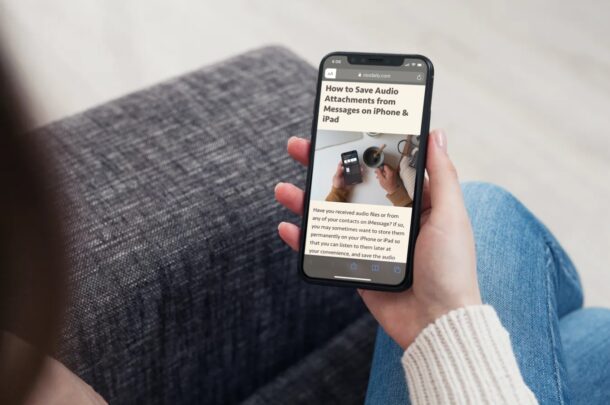
Искусственный интеллект поможет тебе заработать!
Используете ли вы в Safari Reader View на iPhone или iPad? Если это так, вам может быть приятно узнать, что вы можете еще больше улучшить качество чтения, изменив шрифт текста, а также цвет фона в режиме чтения в Safari.
Программы для Windows, мобильные приложения, игры - ВСЁ БЕСПЛАТНО, в нашем закрытом телеграмм канале - Подписывайтесь:)
Благодаря удобному минималистичному пользовательскому интерфейсу Reader View действительно удобно читать веб-контент, и создается впечатление, что вы читаете электронную книгу. Одним из основных преимуществ использования Safari Reader View является то, что он избавляется от всех ненужных экранных элементов, рекламы и беспорядка при чтении статьи. Таким образом, Safari Reader View может помочь вам свести к минимуму отвлекающие факторы, чтобы вы могли сосредоточиться на том, что читаете. Итак, давайте перейдем к настройке режима чтения Safari на iPhone и iPad, чтобы ваш шрифт и цвет фона больше подходили вам.
Как изменить шрифт и фон в режиме чтения на iPhone и iPad
Следующие шаги применимы к iPhone и iPad под управлением iOS 13 / iPadOS 13 или новее.
- Запустите Safari на своем iPhone или iPad и перейдите на веб-страницу, на которой вы хотите использовать режим чтения. Просто нажмите значок «aA» рядом с адресной строкой, чтобы открыть всплывающее меню.

- Затем нажмите «Показать просмотр в режиме чтения», чтобы загрузить страницу в режиме просмотра в режиме чтения.

- На этом этапе вы сможете настроить режим чтения. Нажмите на выделенную опцию «aA» в верхнем левом углу.

- Теперь вы сможете вручную выбрать желаемый фон, но у вас есть четыре варианта. Чтобы использовать другой шрифт Reader View, нажмите «Font».

- Теперь переключайтесь между другими шрифтами, чтобы найти то, что вам нравится, и выберите свой любимый. У вас есть девять различных вариантов на выбор.

Это почти все, что вам нужно сделать, чтобы персонализировать просмотр в режиме чтения на iPhone или iPad.
По умолчанию в Safari Reader View для отображения текстового содержимого используется шрифт San Francisco. Что касается фона, Reader View переключается между светлым и темным фоном в зависимости от общесистемных настроек внешнего вида вашего iPhone или iPad. Например, если вы используете темный режим, в режиме чтения будет отображаться черный фон с белым текстом.
После того, как вы внесли изменения в режим чтения Safari в соответствии с вашими предпочтениями, ваши предпочтения будут сохранены, и каждый раз, когда вы входите в режим чтения с веб-страницы, будут использоваться предпочитаемый стиль шрифта и фон. Вам не нужно беспокоиться о его персонализации каждый раз, когда вы посещаете новую веб-страницу.
Само собой разумеется, что некоторые веб-страницы могут не поддерживать функцию Safari Reader View. Если вы заметили, что опция «aA» неактивна, это означает, что режим чтения недоступен для текущей веб-страницы. Если вам трудно читать текст, вы также можете увеличить размер шрифта в режиме чтения из того же меню.
Что вы думаете о режиме чтения и возможности настраивать его внешний вид? Вы используете эту функцию на своем iPhone или iPad?
Программы для Windows, мобильные приложения, игры - ВСЁ БЕСПЛАТНО, в нашем закрытом телеграмм канале - Подписывайтесь:)